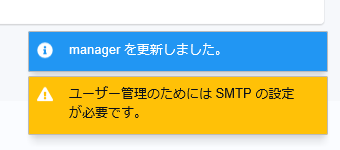| 折りたたみ状態 | 展開状態 | |||
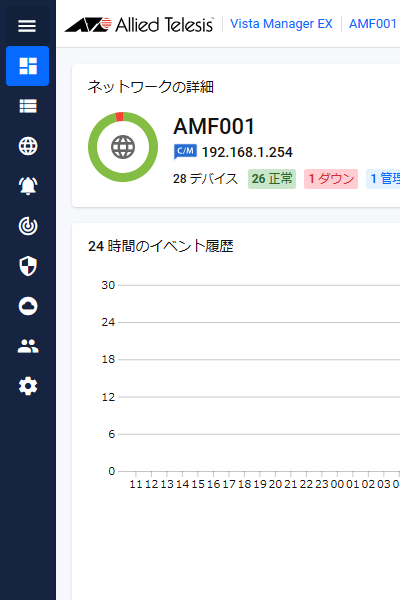
|
→ ← |
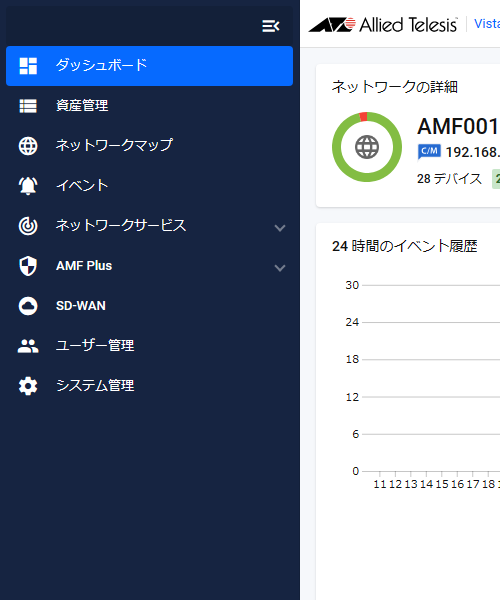
|
[index] AT-Vista Manager EX(AT-VST-APL版) ベースリファレンスマニュアル 3.11.0

| 折りたたみ状態 | 展開状態 | |||
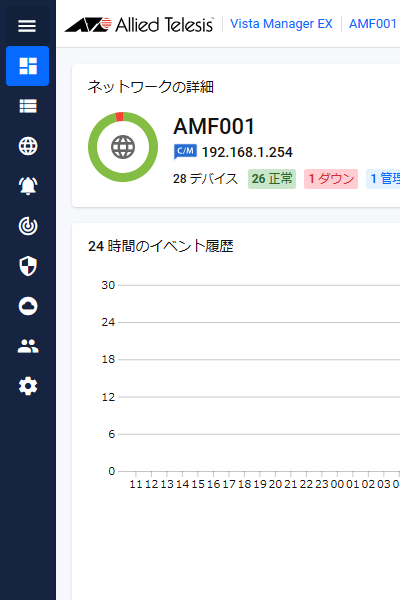
|
→ ← |
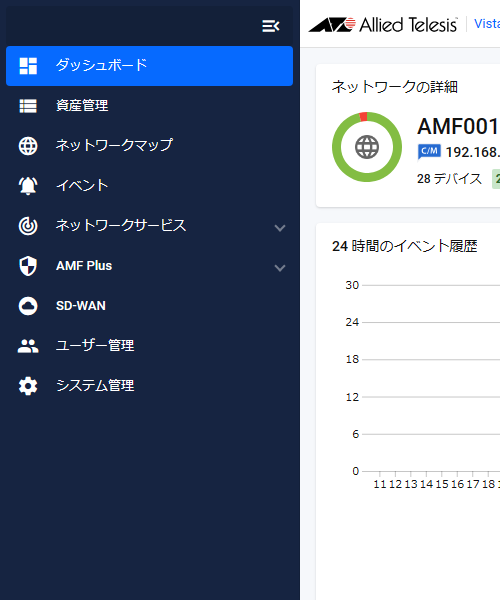
|
| 折りたたみ状態 | 展開状態 | |||
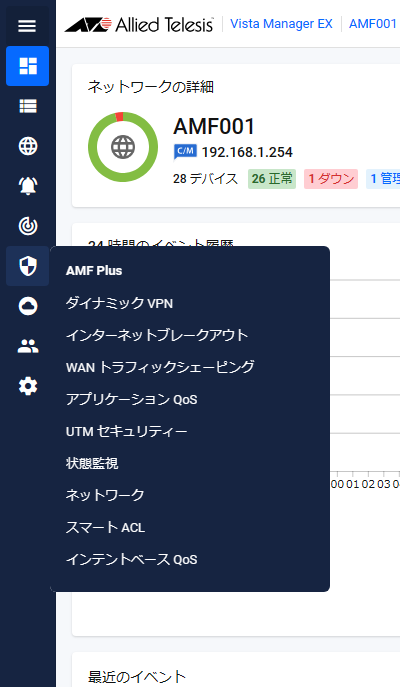
|
|
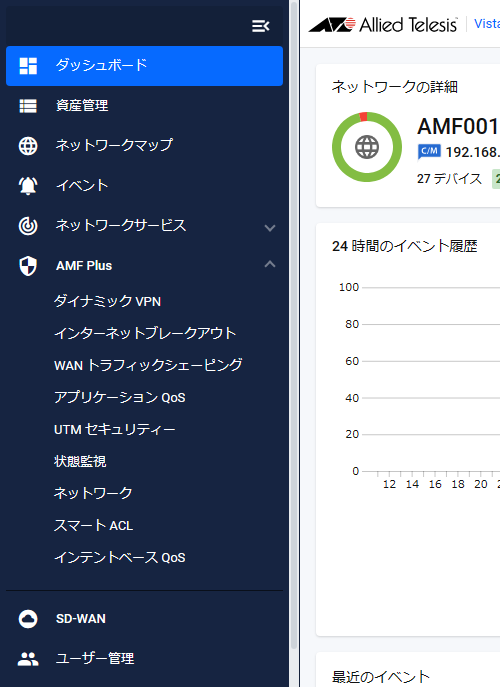
|
| 一般ユーザー | 管理者 | ||
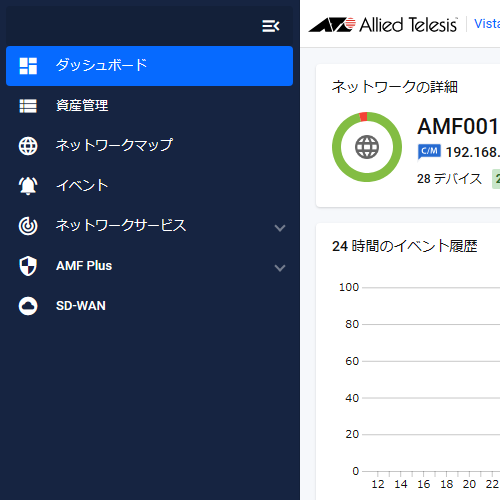
|
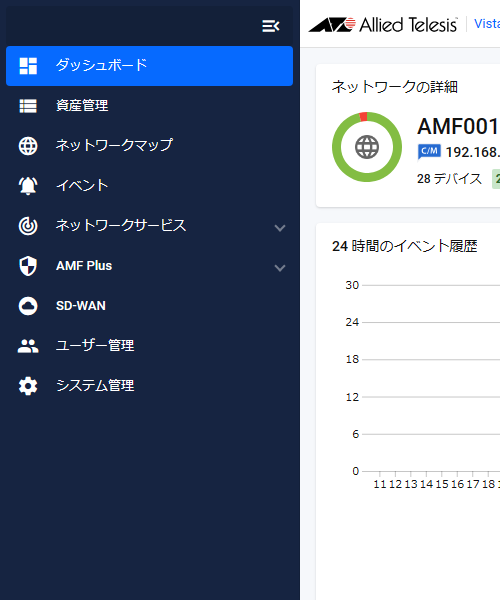
|
Noteお使いのネットワーク機器がAMF Plusをサポートしており、マスター/コントローラーにAMF Plusライセンスが適用されている場合は、「AMF Plus」メニューが表示されます。
マスター/コントローラーにAMF Plusライセンスが適用されていない場合は、「AMF Plus」メニューは表示されません。この際、AVM EXにインテントベースオーケストレーターライセンスをインストールすることで、「AIO」メニューが使用できるようになります。
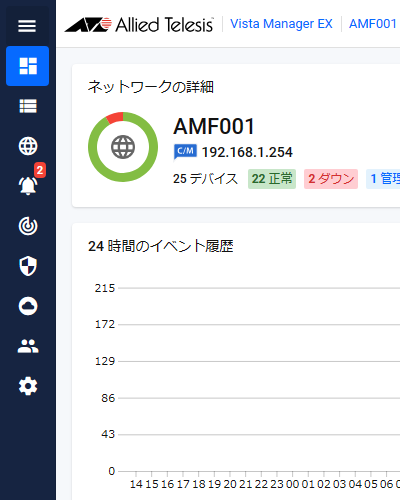
| 初期状態 | プラグイン追加時 | ||
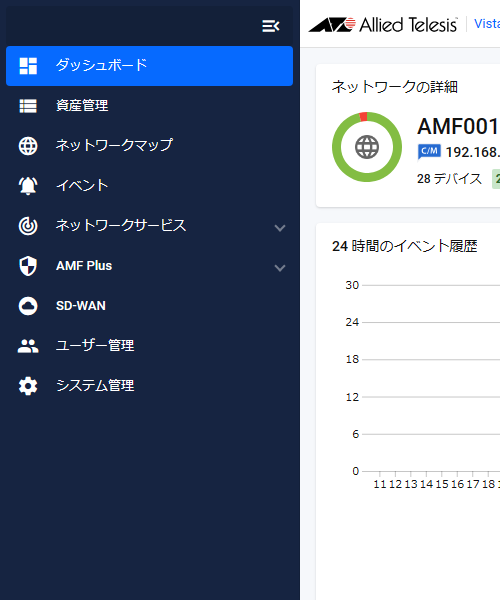
|
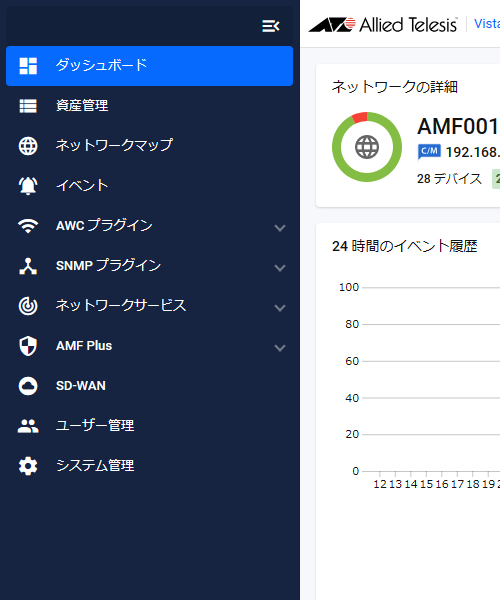
|
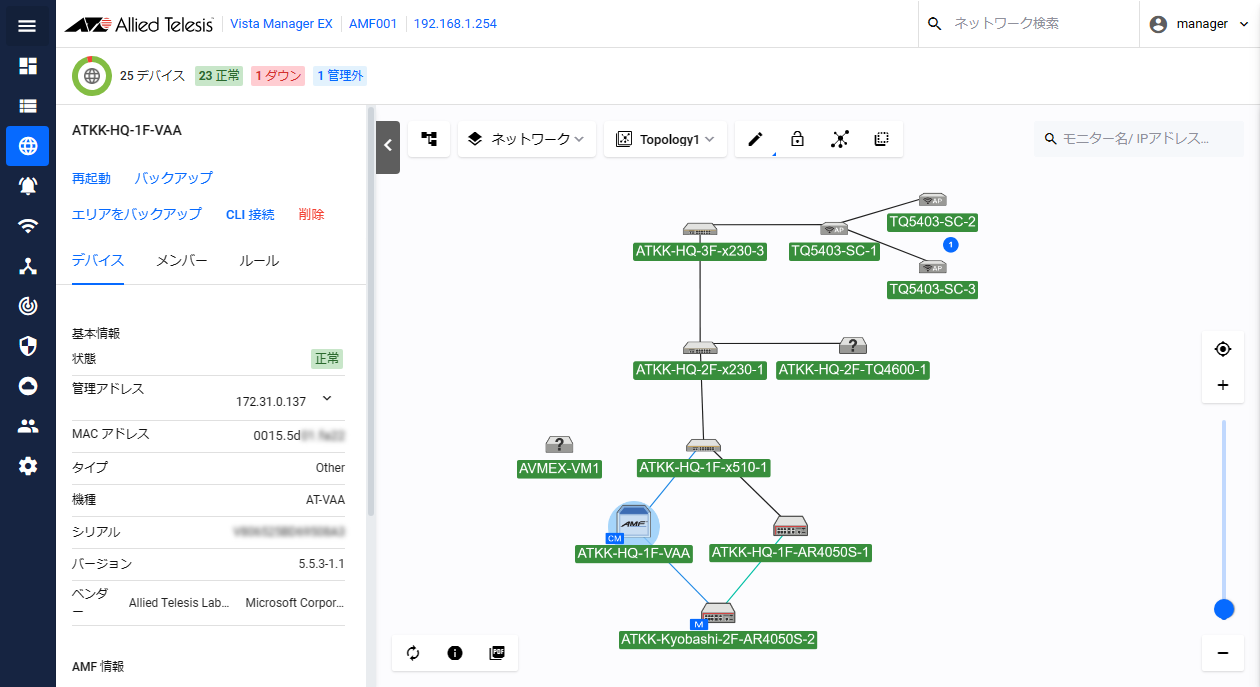
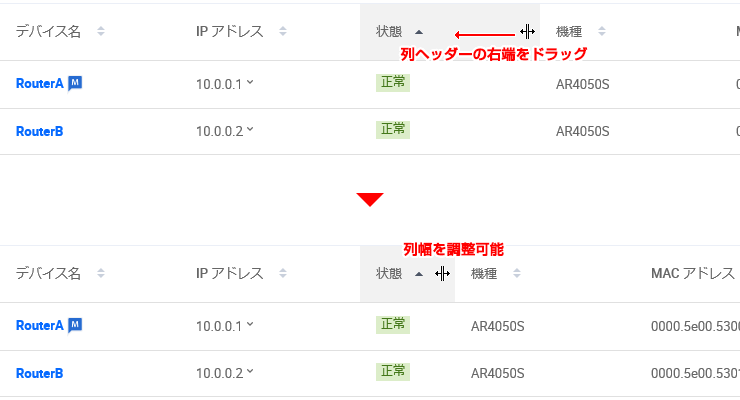

Note入力した文字列を名前に含むエリア名、またはデバイス名が存在する場合は、検索候補が一覧に絞り込み表示されます。大文字小文字は区別しません。
| 項目名 | 説明 |
|---|---|
| エリア名 | 入力した文字列を含むエリア名(AMFエリア名、AWC管理グループ名、SNMPサブネット名)を表示します。 |
| デバイス数 | エリアに所属するデバイス(AMFデバイス、AWC管理下AP、SNMPデバイス)の数を表示します。 |
| 項目名 | 説明 |
|---|---|
| デバイス名 | 入力した文字列を含むデバイス名(AMFデバイス名、AWC管理下AP名、SNMPデバイス名)を表示します。 |
| 所属エリア名 | 該当のデバイスが所属するエリア名(AMFエリア名、AWC管理グループ名、SNMPサブネット名)を表示します。 |
| IPアドレス | 該当のデバイスのIPアドレスを表示します。 |
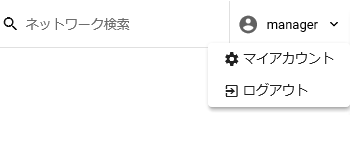
| 項目名 | 説明 |
|---|---|
| マイアカウント | 現在ログイン中のユーザーについて、マイアカウント画面が表示されます。 |
| ログアウト | 現在のログインセッションを終了し、ログイン画面に戻ります。 |
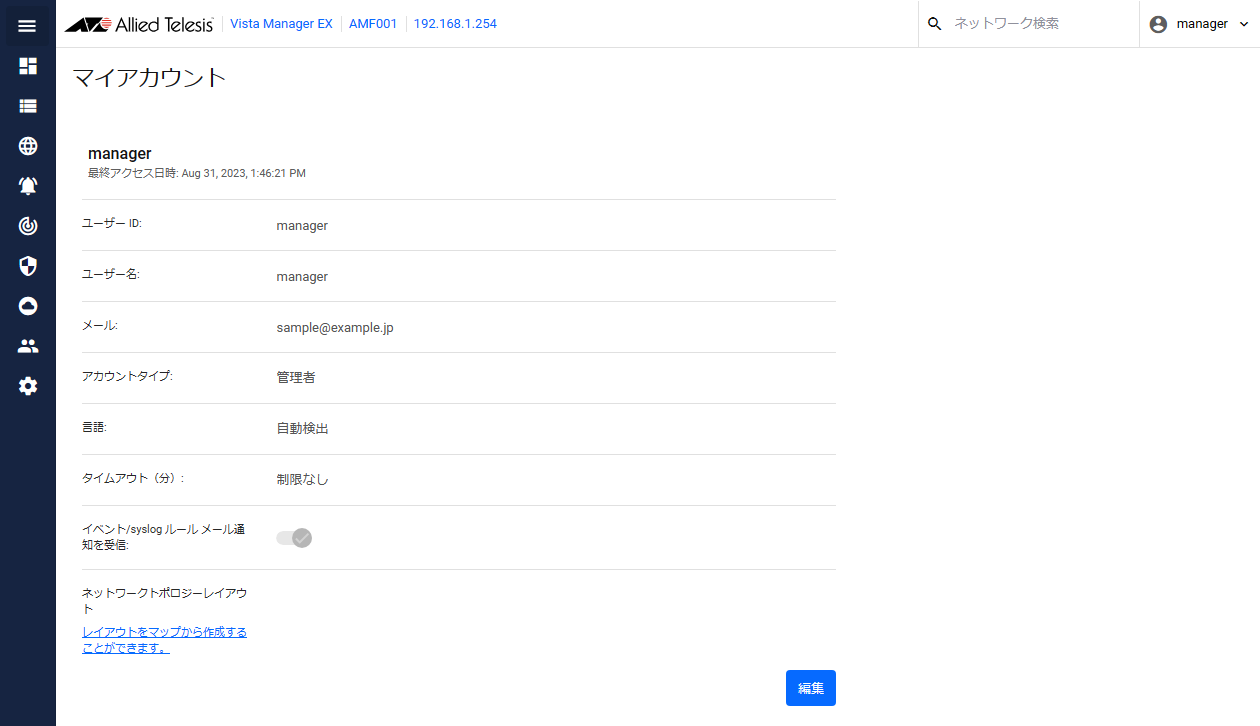
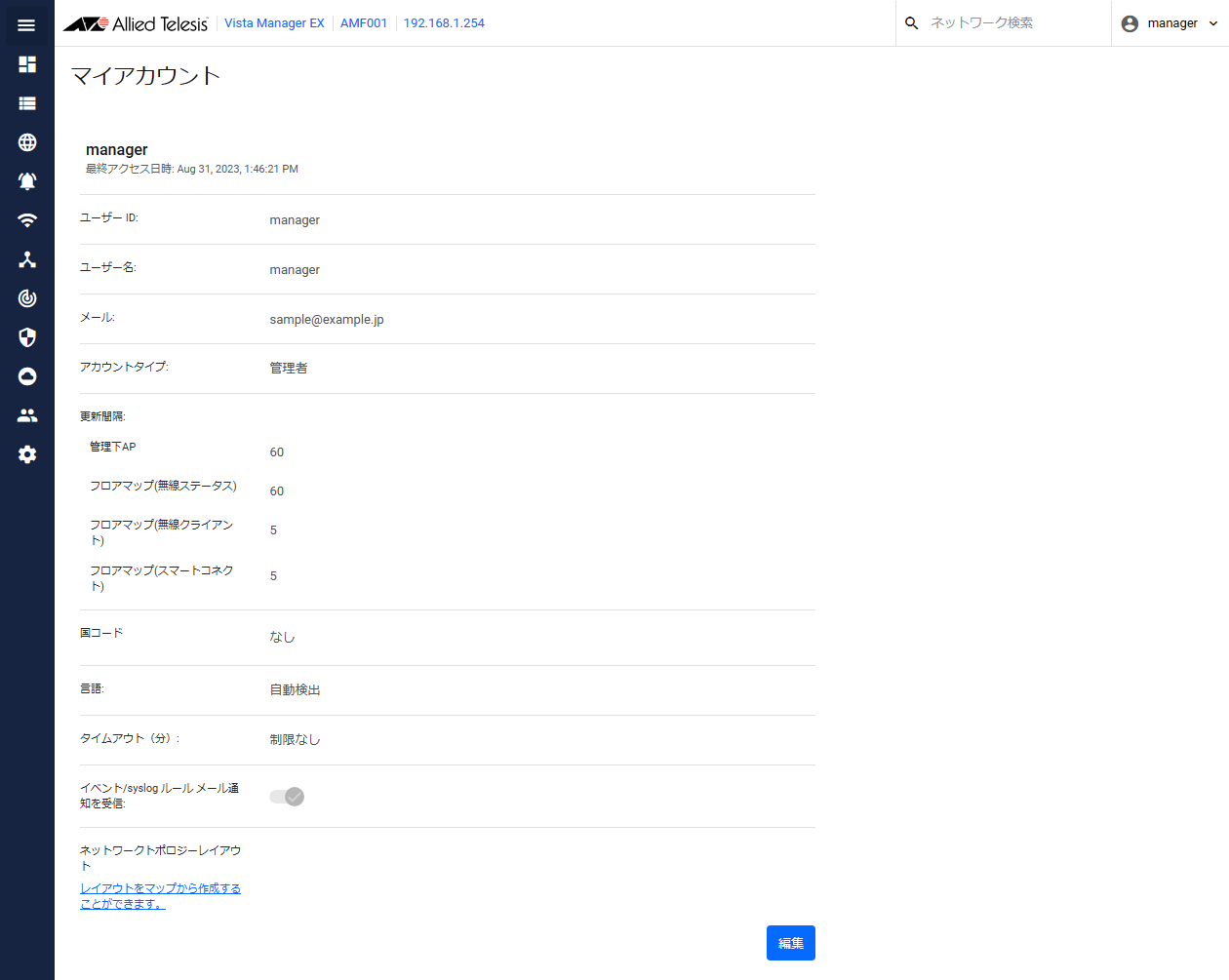
| 項目名 | 説明 |
|---|---|
| 最終アクセス日時 | 該当のユーザーが最後にアクセスした日時を表示します。 |
| ユーザーID | ユーザーのアカウント名を表示します。 |
| ユーザー名 | フルネームなど、ユーザーの表示名を表示します。 |
| メール | ユーザーのメールアドレスを表示します。 |
| アカウントタイプ | アカウントの種類を表示します。
|
| AWC 管理グループ | AWCプラグインが登録されている場合、アカウントタイプが「一般ユーザー」のアカウントの利用者に対し管理を許可した管理グループのチェックボックスがチェック付きで表示されます。 なお、管理欄のユーザーIDから表示する「マイアカウント」画面には、管理の許可の有無にかかわらず、AWCプラグインに登録されたすべての管理グループ名が表示されます。 Noteアカウントタイプが「一般ユーザー」のアカウントに対し、所属するフロアマップ、各種共通設定、管理下APの閲覧のみを許可することはできません。 Noteアカウントタイプが「管理者」の場合、本項目は表示されません。すべての管理グループの編集や所属するフロアマップ、無線AP、各種共通設定の管理を行えます。 |
| 機能別権限 | アカウントタイプが「一般ユーザー」の場合、AVM EXの一部の機能について、書き込み権限を表示します。
個別設定が可能な機能には次のものがあります。
アカウントタイプを「管理者」に設定した場合は、この項目は表示されません。「読み取り/書き込み」と同等の権限を持ちます。 |
| サイトとグループ | サイトとグループに対して、個別に設定された管理権限を表示します。 グループには、自動的に登録されたAMFネットワークの各AMFエリアが含まれ、これらのグループ名の横には「ネットワーク」のバッジが表示されます。 各種管理グループはタイプに関わりなく文字コード順に表示されます。 アカウントには、各サイト、グループに対して付与された権限がチェックボックスで表されます。 いずれの権限にもチェックがない場合は、管理グループの情報は表示されません。 Note「マイアカウント」画面にはいずれの権限もないサイトやグループ名は表示されません。 デバイスが複数のサイトやグループに所属する場合、その中でより強い権限の設定に従います。 アカウントタイプを「管理者」に設定した場合は、この項目は表示されません。すべてのサイトおよびグループに対して設定の確認および変更が可能です。 |
| 更新間隔 | AWCプラグインが登録されている場合、AWCプラグインの以下の管理項目にて画面の更新を自動で行う間隔(単位:秒)が表示されます。
|
| 国コード | AWCプラグインが登録されている場合、AWCプラグインでAP共通設定を作成する際に選択される国コード(無線周波数帯の規制区域)の初期設定を表示します。 |
| 言語 | Web管理画面の表示言語設定を表示します。 自動検出(デフォルト)、英語、日本語から選択できます。「自動検出」に設定すると、Webブラウザーの表示言語設定に従って自動的に決定されます。 |
| タイムアウト(分) | Web管理画面におけるアイドル時タイムアウト値を表示します。 Web管理画面において、タイムアウトに設定した時間(単位:分)、無操作状態が継続した場合に、自動的にログインセッションを終了し、ログイン画面に戻ります。 |
| イベント/syslogルール メール通知を受信 | イベントルール、syslogルールにてメール通知を行うよう設定されている際、該当のアカウントへのメール受信を行うか否かを表示します。 |
| ネットワークトポロジーレイアウト | 初回ログイン時にネットワークマップに適用する、またはそれ以降に適用を許可するレイアウトを表示します。 レイアウトは「ネットワークマップ」画面にて作成できます。項目名の下の青字のリンクをクリックすると、「ネットワークマップ」画面に遷移できます。 |
| 「編集」ボタン | 選択したユーザーの情報を編集します。 |
| 「保存」ボタン | 編集しているユーザーの情報を保存します。 |
| 「キャンセル」ボタン | 編集しているユーザーの情報を破棄します。 |
Noteメールアドレスは、ログイン情報を忘れた場合の復旧やライセンス有効期限の通知に使用します。必ず有効なメールアドレスを設定してください。また、メールによるログイン情報の復旧やライセンス有効期限の通知を行うためには、システム管理画面にて有効なSMTPサーバーおよびSMTPアカウント情報が設定されている必要があります。